5 طرق لإصلاح محرك الأداة المساعدة Corsair لن يتم تثبيت (09.16.25)
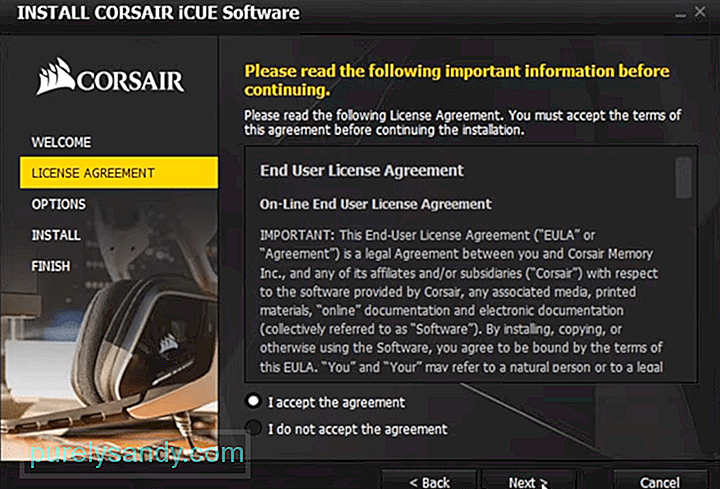 محرك المرافق corsair لن يتم تثبيت
محرك المرافق corsair لن يتم تثبيت إن Corsair Utility Engine هو أداة تم إطلاقها بواسطة Corsair لمساعدة المستخدمين على إدارة أجهزة Corsair. من الشاشة الرئيسية ، يمكنك رؤية جميع أجهزة Corsair التي قمت بتوصيلها بجهاز الكمبيوتر. يمكنك الوصول إلى إعدادات الجهاز لكل جهاز طرفي يظهر على الشاشة الرئيسية وتخصيصها وفقًا لذلك.
ومع ذلك ، ذكر عدد قليل من العملاء صعوبة تثبيت Corsair Utility Engine على أجهزة الكمبيوتر الخاصة بهم. إذا حدثت لك نفس المشكلة أيضًا ، فعليك محاولة اتباع الخطوات المذكورة أدناه للالتفاف حول خطأ التثبيت.
كيفية إصلاح برنامج Corsair Utility Engine لن يتم تثبيته؟تمكن المستخدمون من إصلاح مشكلات التثبيت عن طريق تشغيل الإعداد كمسؤولين. من الناحية المثالية ، لا يجب عليك القيام بذلك ولكن إذا كان الإعداد لا يعمل ، فما عليك سوى النقر بزر الماوس الأيمن على ملف الإعداد ثم تشغيل الملف كمسؤول. يجب أن يؤدي ذلك إلى إصلاح مشكلات التثبيت إذا كان مثبت Windows يعمل بشكل صحيح. الآن ، ما عليك سوى اتباع التعليمات الواردة في الموجه ومحاولة تثبيت Corsair Utility Engine.
أشار عدد قليل من المستخدمين إلى أن نقل ملف الإعداد إلى سطح المكتب ساعدهم في التغلب على خطأ التثبيت لسبب ما. لذلك ، يمكنك أيضًا تجربة هذه المحاولة أيضًا إذا كان التثبيت لا يعمل حتى بعد تشغيل الإعداد كمسؤول.
لإصلاح مشكلة التثبيت ، يمكنك أيضًا محاولة تثبيت البرنامج على محرك الأقراص الافتراضي C. بدلاً من تعديل مسار الملف ، يجب عليك فقط ترك الإعدادات بمفردها ثم محاولة إجراء عملية التثبيت للتحقق مما إذا كان ذلك يساعد في وضعك. لذلك ، بالنسبة لجميع المستخدمين الذين قاموا بتعديل مسار الملف للتثبيت ، قم بإعادة التغييرات وسيساعدك ذلك في إصلاح خطأ التثبيت.
إذا قمت بإزالة iCUE من جهاز الكمبيوتر الخاص بك مؤخرًا وتحاول تثبيت إصدار آخر ، فمن المحتمل أنك تواجه مشكلات في التثبيت بسبب الملفات القديمة التي لا تزال موجودة على الكمبيوتر. يجب أن تحاول إزالة كل شيء متعلق بـ Corsair من جهاز الكمبيوتر الخاص بك واستخدام برنامج CCleaner لمسح ملفات التسجيل. بعد التأكد من عدم بقاء مجلدات Corsair ، أعد تشغيل الكمبيوتر ثم حاول تثبيت محرك Corsair Utility على جهاز الكمبيوتر.
مشكلة التثبيت تم إصلاحه لبعض المستخدمين بعد تحديث نظام التشغيل windows الخاص بهم. لذلك ، إذا تم تعطيل تحديثات Windows ، فقم بتحديث نظام التشغيل يدويًا على جهاز الكمبيوتر الخاص بك. يمكنك القيام بذلك عن طريق الدخول إلى إعدادات الأمان وتحديث windows والتحقق مما إذا كان هناك إصدار أحدث متاح يمكنك تنزيله. اتبع الخطوات المذكورة على الشاشة لتسوية كل شيء.
أخيرًا ، إذا لم يعمل شيء ولم يتم إصلاح مشكلة التثبيت بعد اتباع جميع خطوات تحري الخلل وإصلاحه التي يمكنك العثور عليها. قد حان الوقت الآن لطلب المساعدة من Corsair ، يمكنك طلب المساعدة من أعضاء الفريق المحترفين في Corsair عن طريق الاتصال بفريق الدعم. لذا تأكد من القيام بذلك لحل خطأ التثبيت.
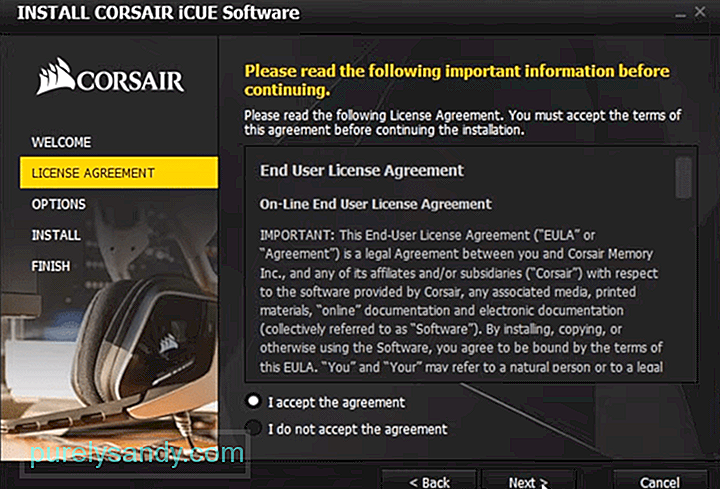
فيديو يوتيوب: 5 طرق لإصلاح محرك الأداة المساعدة Corsair لن يتم تثبيت
09, 2025

